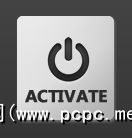
问题是这些选项不是很灵活。例如,假设您要从Steam下载大型游戏。您知道这将需要几个小时才能完成,而您正要去上班。您不希望计算机一整天都在闲置运行,但希望能够下载文件。
关闭计时器通过关闭此选项提供了解决此难题和许多其他情况的解决方案当满足某些条件时,请关闭计算机。条件可以基于时间,处理器活动,内存活动或网络活动。
关机计时器的基本知识
尽管名称如此,关机计时器不仅仅用于关闭计算机。 。您实际上可以将计算机置于七个不同的状态:关机,重新启动,注销,锁定,休眠,待机和屏幕待机。可以使用右上角的下拉菜单选择要放入计算机的状态。
当计算机满足在“关机计时器"中指定的条件时,它将自动进入您选择的状态。请注意,Shutdown Timer自动关机软件很可能会在满足条件时忽略您正在运行的任何程序。换句话说,您不希望在满足条件时进行重要的事情,因为您可能会丢失尚未保存的任何工作。
设置条件
关闭计时器激活基于用户设置的某些条件。可以设置的最基本条件是时间条件。这些非常适合程序的名称-您设置了计时器,时间到了,计算机将关闭。可以在程序的 Options 部分中访问基于时间的条件。在设置条件之前,必须首先单击右上角的激活复选框。完成此操作后,您可以编辑信息。
例如,假设您要设置计算机在十分钟内关闭。首先,请点击激活复选框。然后,您将编辑数字字段,以将其设置为10分钟。完成后,您必须点击左下方的激活大按钮。 -您的计时器已设定。它会倒计时直到时间到了,此时计算机将进入您选择的状态。
Date 部分执行相同的操作,但不是设置一个倒计时的计时器,您可以设置一个特定的日期和时间。如果您需要安排将关闭一两天的关机,这将更有用。
处理器活动还可用于安排关机。有两个条件。如果计算机的处理器活动在指定的时间段内高于或低于某个阈值,则会激活您选择的状态。如果您运行耗时数小时才能完成操作的处理器密集型程序,这将很有用。
您还可以根据温度设置条件,自动关机软件将使用该条件来关机。这可以用来防止处理器过热。超频者在尝试电压设置时会发现这特别方便。
只有一种基于内存的条件,它的工作方式类似于处理器条件。如果内存使用率在特定时间段内高于或低于特定点,可以设置“关机计时器"以将计算机置于选定状态。
最后,您可以根据网络设置条件活动。您可以选择将要监视的网络适配器(一次只能选择一个),一旦网络活动达到某个点,您的计算机将处于选定状态。最明显的用途是下载-考虑从早期提出的Steam中下载游戏的示例。下载完成后,此处的设置可能会告诉您的计算机自动关闭。
结论
如果您担心计算机闲置时,此自动关闭程序非常有用。并在不需要时消耗功率。它也可以用作一种保护程序,例如,如果您不在时处理器活动或网络变得过高,您可以将其设置为关闭,因为这可能表示特洛伊木马攻击。
标签:

![使用关机计时器自动关闭计算机的电源[Windows]](https://static.pcpc.me/cover/2010/07/shutdowntimer7.png)






